- Главная
- / Помощь
Помощь
Все вопросы:
- Как приобрести CMS?
- Инструкция для Организаторов?
- Как стать Организатором?
- Как оплатить свой заказ?
- Как сделать заказ на сайте?
- Как происходит совместная покупка?
- Регистрация на сайте
- Бренды
Как приобрести CMS?
Во вопросам приоьбретения системы обращайтесь на емаил [email protected]
Инструкция для Организаторов?
Как только Вас перевели из участников в Организаторы, в личном кабинете появляется пункт "Организаторская".
Организатор должен закрепить за собой свой город!
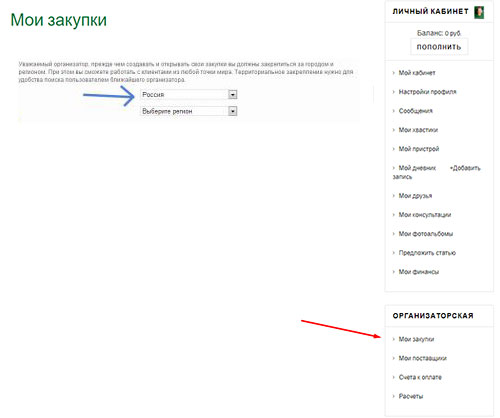
Далее необходимо закрепить за собой сайт поставщика, чтобы больше никто в вашем городе не смог с ним работать кроме Вас.
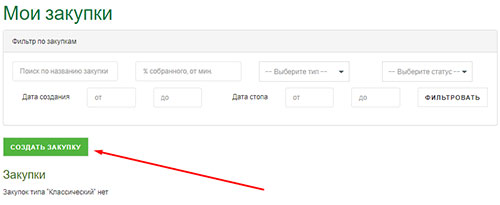
Вводим сайт поставщика и нажимаем на кнопку "Проверить"
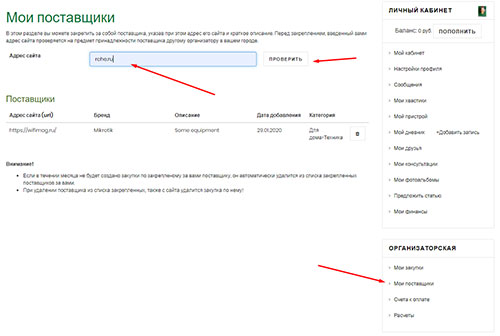
После того, как закрепили поставшика, возвращаемся обратно в организаторскую.

И только теперь создаем закупку

В закупке необходимо:
1. Прописать название закупки
2. Прописать свои данные (Обязательно Ваше Имя и Телефон)
3. Ваши условия закупки и информация о товарах
4. В "Информации" можно ничего не писать. На Ваше усмотрение
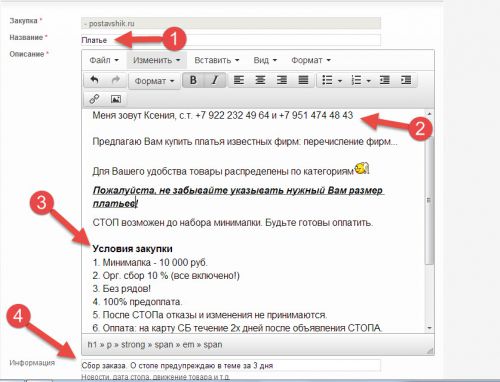
Для того чтобы вставить изображение рассположенное на другом ресурсе, воспользуйтесь 1 пунктом (смотри рисунок ниже)
Для того чтобы вставить изображение рассположенное на компьютере, воспользуйтесь 2 пунктом
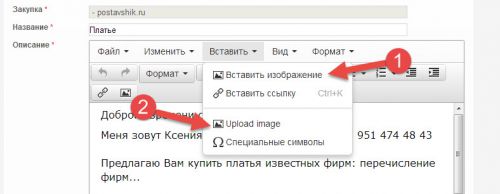
Далее
1. Пишем Ваш "Оргпроцент". Максимум 17% (15% Ваш оргпроцент и 2% за использование сайта)
2. Указываем минимальную сумму закупки у поставщика
3. Выбирем курс валюты, если закупка велется не в рублях. Если в рублях, то оставляем значение 1
4. Можно прописать цену доставки (Сумма доставки будет пропорционально разделена между участниками, в зависимости от суммы)
5. Если хотите доставлять по всей России, то ставим "да" и выбираем способ доставки
6. Из статуса "редактирование" переключаем в статус "готова к открытию" и после того как нажмете кнопку "сохранить" в течение 2х суток (может и быстрее) администраторы проверят вашу закупку, переведут в статус "открыта" и только после этого ваша закупка появится на сайте.
7. Прописываем реквизиты для приема оплаты от участников (реквизиты станут видны участникам, только в статусе "проверена|оплата")
8. Выбираем красивую картинку вашей закупки
9. Вы можете выбрать тип закупки (классический и магазин) магазин выбирается в том случае, если у Вас уже есть товары в наличии.
10. Ставим галочки, если хотите, чтобы к Вам на почту приходили уведомления о заказах и комментариях.
11. Нажимаем сохранить и ждем проверки закупки от администрации.
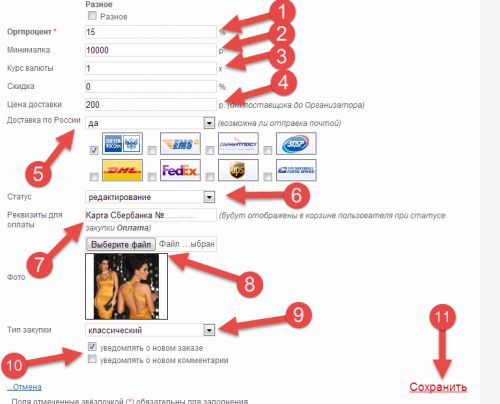
Пока ждем, когда администрация проверит нашу закупку, из "организаторской" идем в нее. Если что-то не устраивает, то редактируем закупку (3).
Рассылкой (4) пользуемся тогда, когда Вам необходимо что-то сообщить участникам сп, которые уже сделали заказ.
Но самое главное - это добавить товар. Если товаров, очень много, то пользуемся пунктом 2. Импортируем товар их файла exel, предварительно скачав пример заполнения этого файла. Так же можно и импортировать заказы для поставщика.
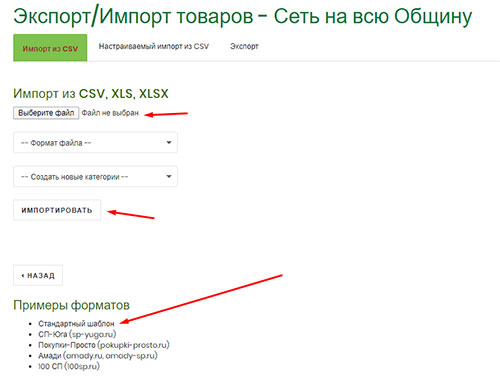
Если хотите, все сделать сами, то просто нажимаем на "Добавить товар"(1)
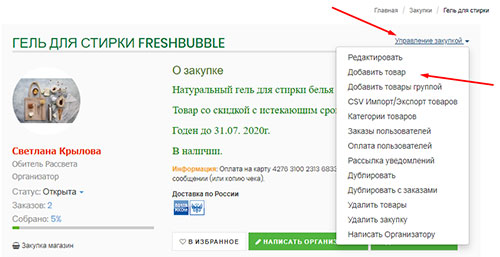
Чтобы добавить товар сначала необходимо прописать "Название", "Артикул" и "Описание"
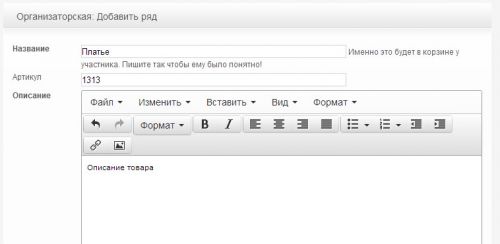
Далее
1. Указываем цену товара
2. Прописываем размеры через запятую. Если нет размеров, то примерное колличество для набора минималки
3. Загружаем фото товара
4. Ставим галочку, чтобы продублировалась линейка размеров или колличество заказов при полном заполнении ряда
5. Если у Вашего поставщика много категорий товаров (платья, шляпы, носки и т.д.), то прописываем категорию
6. Если необходимо, добавляем дополнительные фотографии к товару.
Нажимаем "Сохранить"
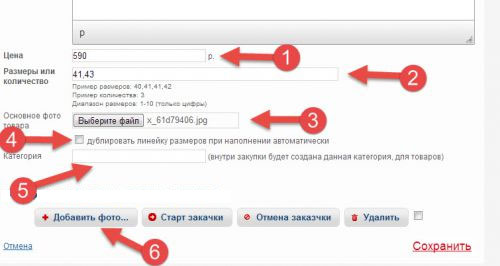
Если у Вас много товаров, то тип отображения ставим Краткий, если 1-2 товара, то расширенный.
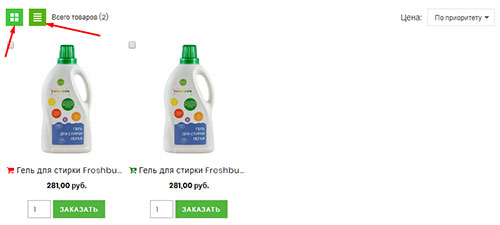
Если необходимо сразу продублировать ряд, то нажимаем "дублировать" (3), если полностью удалить товар, то "удалить" (5)
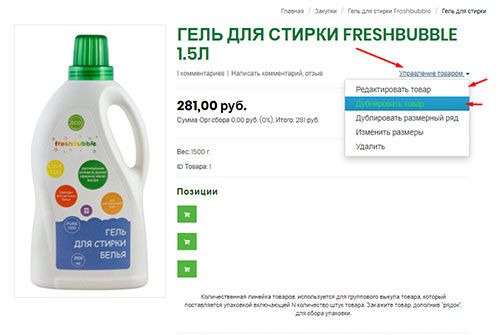
Иногда система сама прописывает дополнительные размеры в рядах (1), поэтому нажимаем "изменить позиции"(2) и там по одной удаляем позиции.
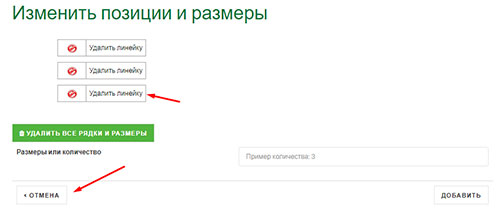
Как стать Организатором?
Для получения статуса Организатора необходимо:
1. Заполнить соответствующую анкету и подать заявку для перехода в группу "Организаторы". (смс не приходят)
2. Выслать на указанный адрес эл. почты администрации ксерокопию страниц паспорта (основной и стр. прописки), а также адрес проживания. Если являеетесь ИП, то дополнительно выслать свидетельство о регистрации.
3. Для повышения вероятности того, что вас примут в группу "Организаторы" желательно являться активным участником нашего портала.
После того как Вас утвердят Организатором, подробные инструкции по работе с сайтом станут доступны на этой же странице.
Как оплатить свой заказ?
Виды оплаты выбирает Организатор и указывает их в условиях закупки.
Возможные способы оплаты (по согласованию с Организатором):
- Наличный способ оплаты (если он указан у организатора в условиях)
- Перевод через банк по реквизитам карты, указанными Организатором.
После того, как Организатор переводит закупку в статус "проверена/оплата" у вас появится всплывающее окошко с напоминанием о необходимости сделать оплату.
Также Организатор сделает автоматическую рассылку для всех участников текущей закупки с инструкцией для оплаты.
Чтобы увидеть реквизиты карты Организатора, нужно зайти в Корзину в раздел "Мои неоплаченные счета" - вам будут видны реквизиты карты и даты оплаты.
После того, как вы произведете оплату, вам нужно будет снова зайти в свою Корзину в раздел"Мои неоплаченные счета" и нажать на кнопку "Уведомить об оплате".
В данном уведомлении необходимо указать подробную информацию о способах оплаты заказа.
Обратите внимание, - если вы оплачиваете через терминал или кассу Сбербанка, то вам необходимо сохранять чек до получения заказа.
Сумма оплаты округляется до рублей в большую сторону.
Большинство Организаторов принимают оплату на карту "Сбербанка России".
Для оплаты вы можете:
- посетить отделение Сбербанка,
- перевести деньги используя терминал Сбербанка
- воспользоваться интернет услугой Сбербанк-онлайн
После чего ждите, пока закупка не перейдет в сатус раздачи. Далее забираем свои заказы в течение 10 дней, далее организатры берут оплату за хранение ваших заказов.
Как сделать заказ на сайте?
1 способ.
Если Организатор добавил в свою закупку фото товара с описанием и стоимостью, то вам нужно всего лишь нажать на слово "Заказать" под нужным вам товаром.
2 способ.
Организатор может не "заливать каталоги" с товаром в свою закупку, а указать в описании своей закупке сайт поставщика.
В таком случае для того, чтобы сделать заказ, необходимо самостоятельно выбрать на сайте поставщика (или в выложенном прайсе) понравившийся вам товар и добавить его в свою корзину.
Сделать это можно с помощью свободной формы "Добавить заказ" внизу закупки, следуя предложенным подсказкам.
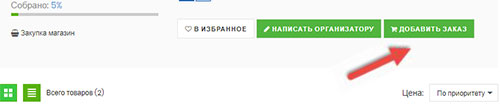
После того, как вы сделаете заказ, он появится в вашей Корзине.
Таким же образом можно заказывать товар, если организатор забыл указать его в закупке.
Вы сможете отслеживать статус закупки, вести переписку с организатором, а также видеть стоимость всех ожидаемых расходов (цена товара, стоимость доставки, оргсбор и окончательную стоимость покупки).
Как происходит совместная покупка?
1. Организатор находит оптового поставщика, получает всю необходимую для проведения закупки информацию и предлагает вниманию участников данную закупку
2. Участники Закупок (УЗ) выбирают нужные товары в закупке и делают заказы
3.После сбора минимальной суммы заказа, необходимой для выкупа товара у поставщика, Организатор объявляет СТОП и отправляет общую заявку поставщику. Важно помнить: Вы можете отказаться от своего заказа до СТОПа (если иное не оговорено в Условиях конкретной СП).
4. Поставщик в течении оговоренного условиями договора срока, выставляет счет, по которому Организатор сверяет наличие со сделанными Участниками Закупок заказами.
5. Организатор выставляет суммы к сдаче каждому Участнику Закупки, исходя из наличия по счету.
6. После выставления счета поставщиком, его необходимо оплатить в течении 3-х банковских дней, поэтому, как правило, Организатором отводится время для сбора денег с Участников не более 2-х дней.
7. Участники обязаны в срок оплатить свой заказ.
8. После сбора денег Организатор производит оплату выставленного общего счета.
9. Как только поставщик получает деньги на р/с, он отправляет заказ Транспортной Компанией.
10. Организатор получает груз и сортирует его по заказам, назначает дату и место раздачи заказов.
11. Участники Закупки приходят на встречу, и забирают свой заказ.
Регистрация на сайте
Для того, чтобы участвовать в совместных покупках нашего сайта, вам необходимо пройти регистрацию, указав следующие данные:
1. Электронная почта;
2. Имя пользователя (логин, который будет отображаться на сайте).
После регистрации нужно обязательно заполнить свой Профиль, указав следующие данные:
1. Фамилия, Имя;
2. Мобильный телефон;
3. Город проживания.
ВНИМАНИЕ: при регистрации вы вводите личные данные, которые в дальнейшем будут видны только Организаторам закупок и не доступны остальным пользователям сайта.
После заполнения Полей Регистрации вам на электронную почту придет письмо с указанием ссылки, по которой нужно будет пройти и задать пароль для входа на сайт.
Если письмо не пришло или вы не можете попасть на сайт, просьба писать об этом Администрации сайта с помощью формы обратной связи.
Бренды
Описание различных брендов, которые можно встретить на нашем сайте СП.

В магазинах такие вещи стоят в два, а то и три раза дороже, не знаю как бы я жил без совместных покупок и оптовых цен

Заказываем товары всей семьей, много интересных предложений, как для жены так и для детей

Отличный сервис, закупки собираются быстро, все удобно и четко! Организаторы замечательны люди, всегда консультируют по интересующим вопросам

Совершая покупки в СП и хорошо экономлю, благодаря чему остается немало средств для путешествий...
Наши новости и статьи
Как определить свой размер обуви
- опубликовал admin
- 3424 комментарий
- 08.02.2017 15:02
Что такое Совместные Покупки, Коротко для начинающих
- опубликовал admin
- 724 комментарий
- 08.02.2017 15:02






